高機能過ぎて全部紹介しきれない程の
コマンド型ランチャーソフト「ueli」
アプリ実行やWeb検索、電卓やブックマーク
pingコマンドも実行可能です。
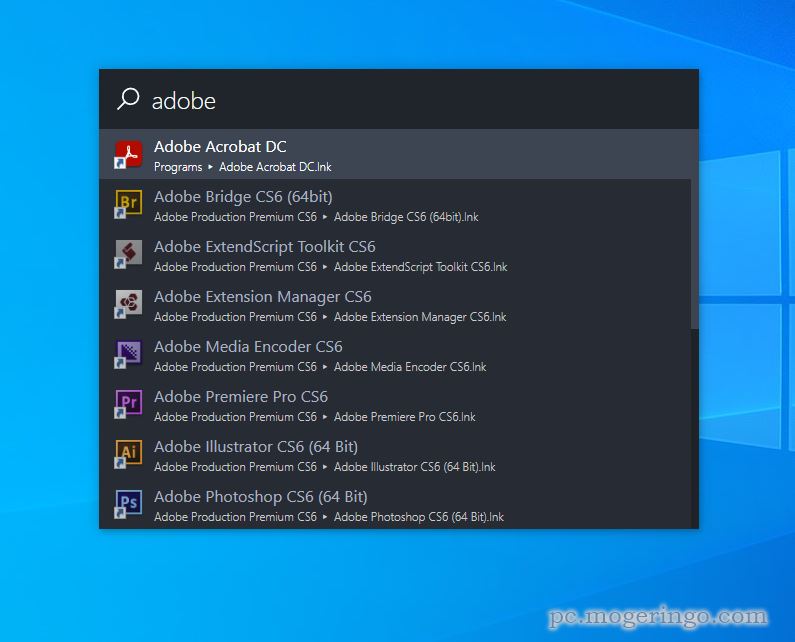
ダウンロード先
ダウンロードと実行
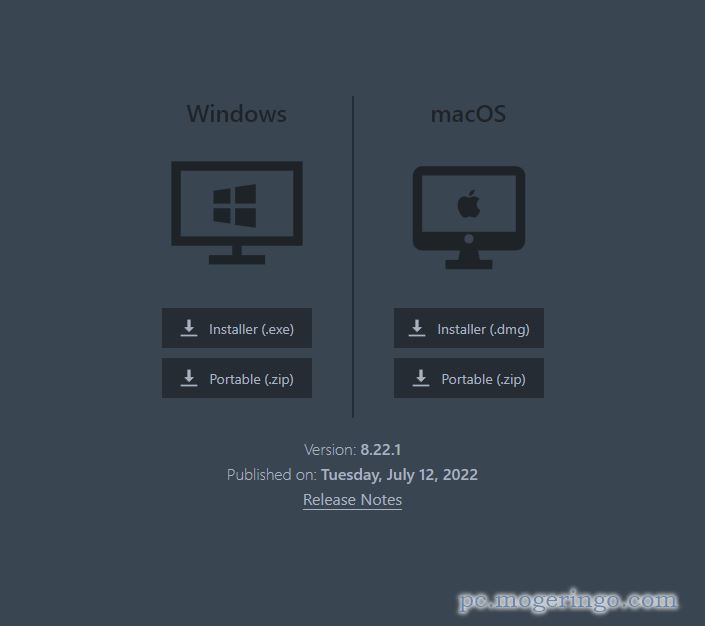
上記リンク先ページを開きOSに合わせてクリックします。
インストール版とポータブル版が用意されていて、とりあえず使ってみたい
という人はポータブル版をダウンロードします。
こちらではポータブル版で説明します。

ダウンロードしたファイルを解凍します。
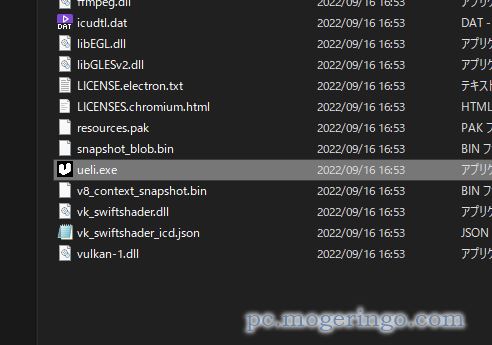
ダウンロードしたフォルダ内にEXEファイルがあるので実行します。
日本語化の方法
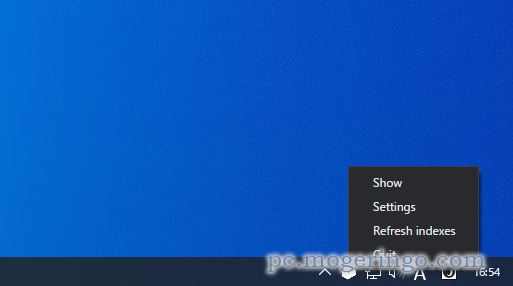
タスクトレイにアイコンが常駐しているので右クリックして「Settings」を選択します。
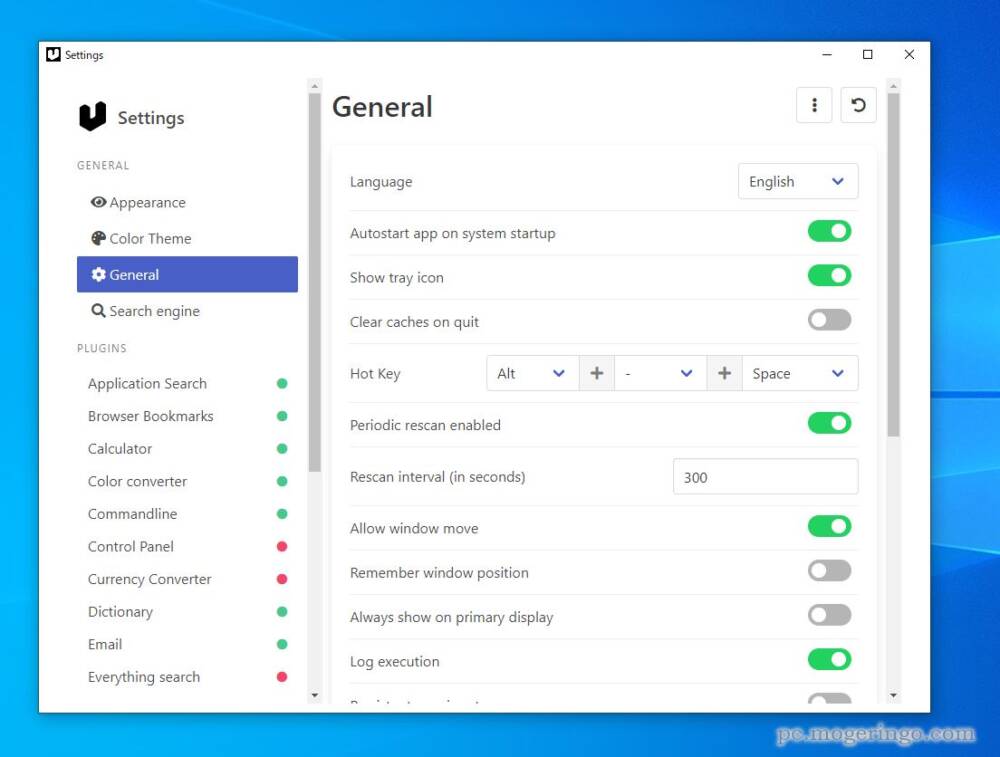
設定画面が表示されるので「General」内の「Language」を変更します。
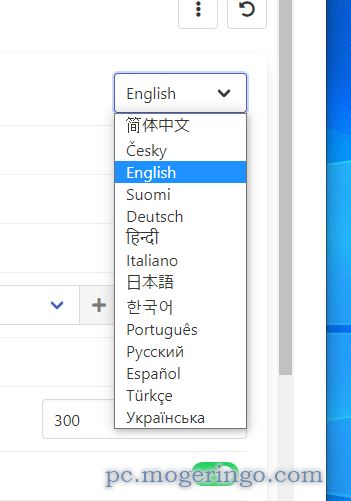
日本語があるので選択します。
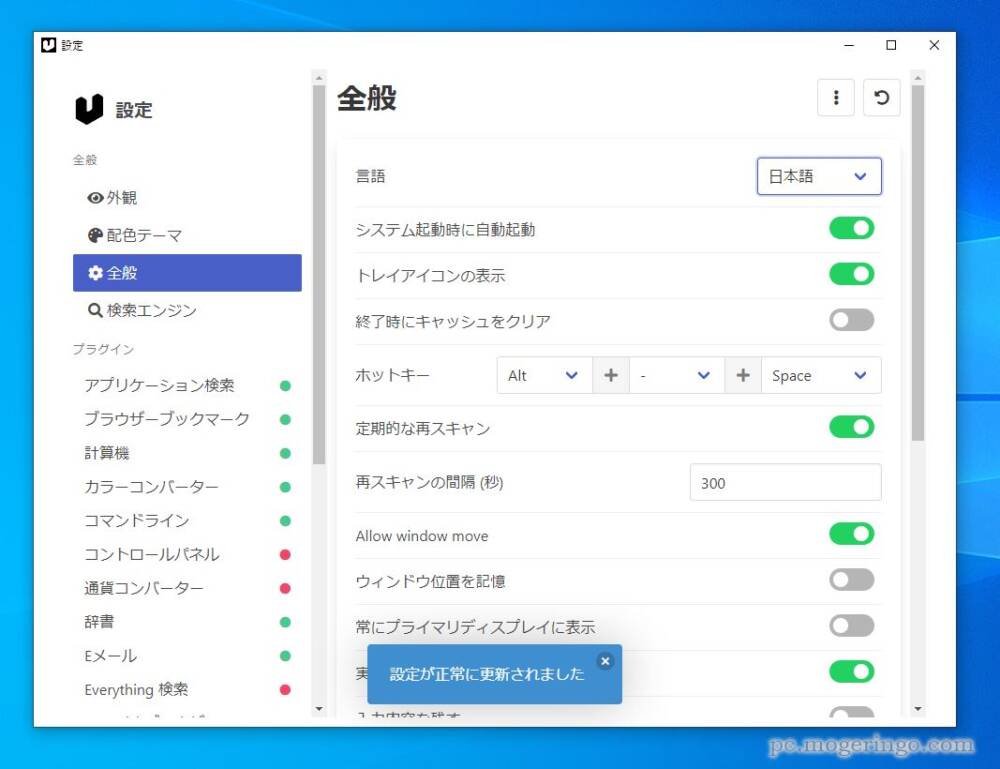
日本語を選択するとすぐに表示が日本語になります。
使い方
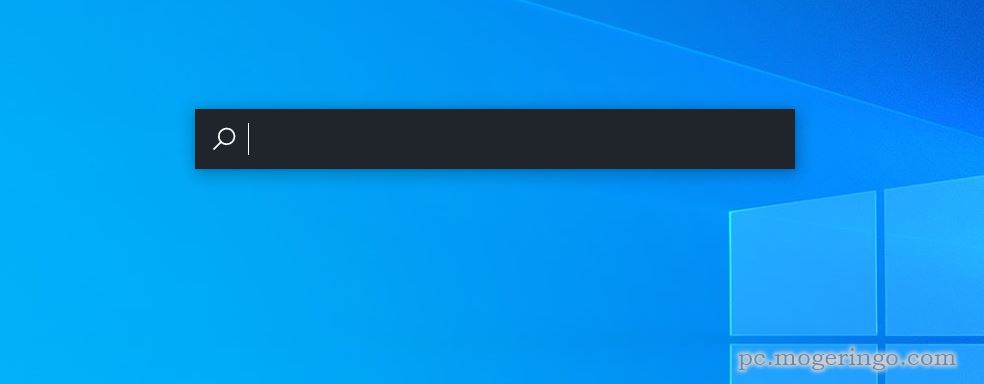
標準ではALT+スペースキーでコマンド実行画面を呼び出せます。
ここにアプリケーション名やフォルダ名など様々なコマンドを実行できます。
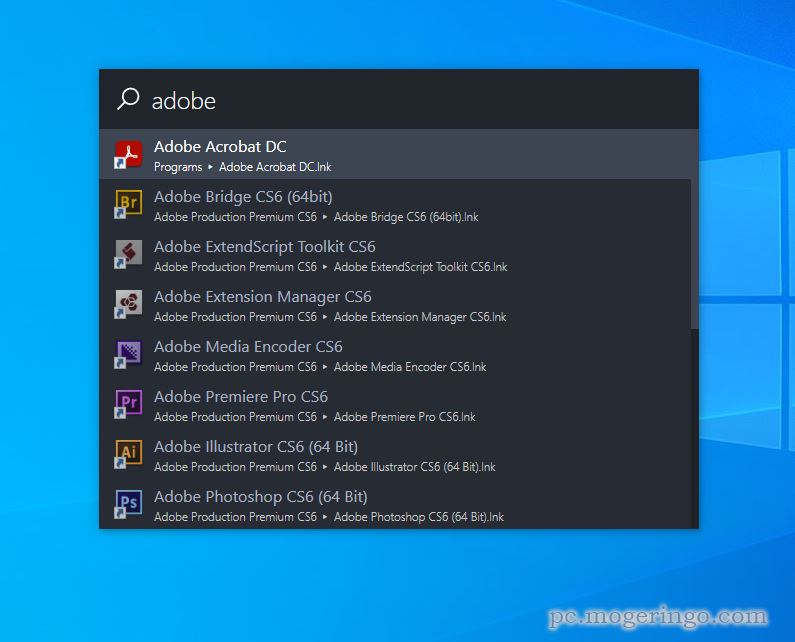
まずは普通に「adobe」と入力するとインストールされているAdobe製品が
表示されてカーソルで選んでエンターで実行できます。
マウスでスタートボタンを押してプログラム一覧から検索して・・・
とするよりも遥かに速く起動できます。
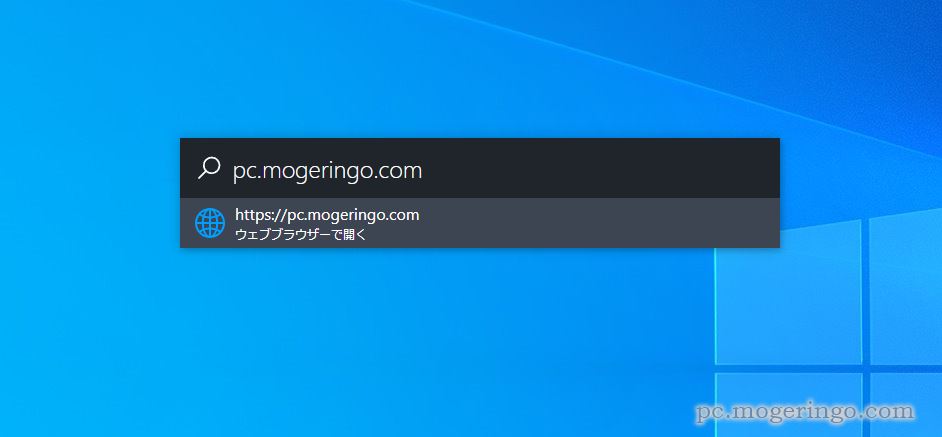
コマンドにURLを入力するとWebページを開くこともできます。
ブラウザは恐らく規定のブラウザで開くようになっています。
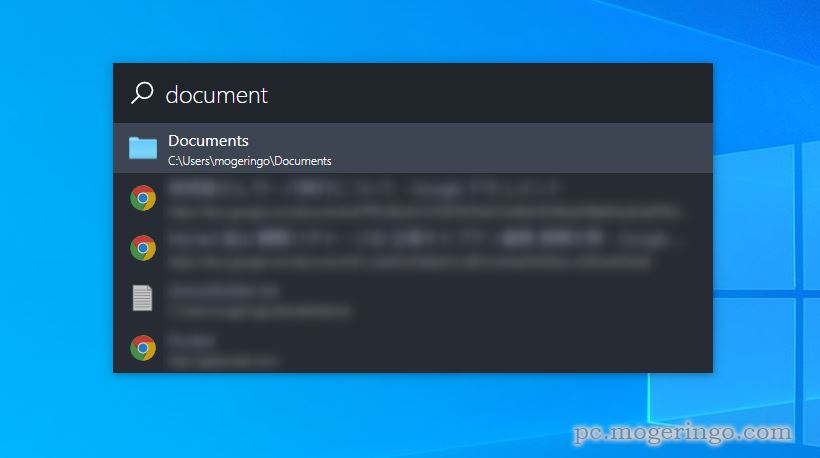
フォルダ名を入力するとフォルダを開くことも可能です。
またブックマークの検索機能もあるのでブックマークからも検索されています。
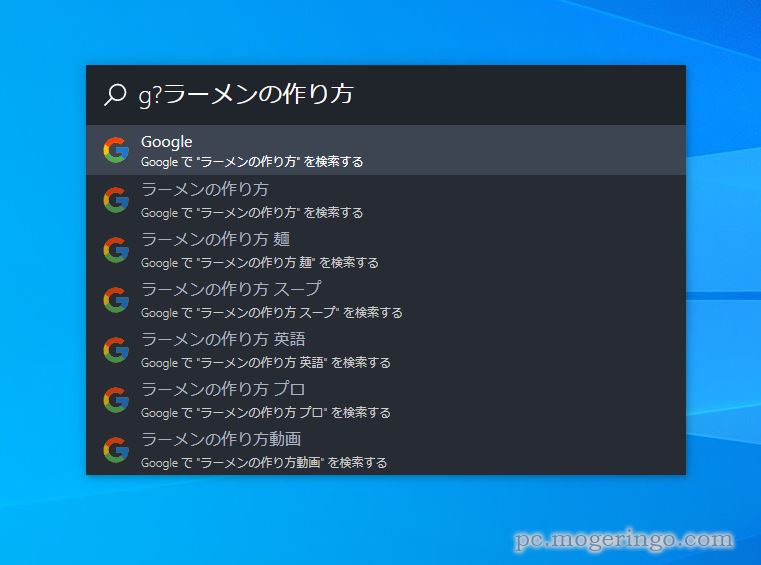
コマンドに「g?」を入力するとGoogle検索ができます。
「g?ラーメンの作り方」という風に使えます。
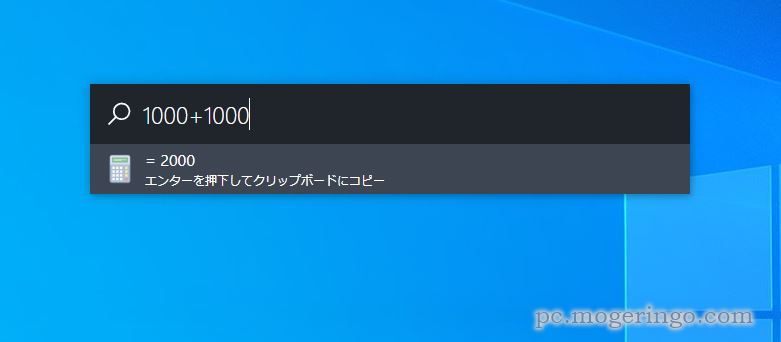
コマンドに計算式を入力すると即座に答えを教えてくれます。
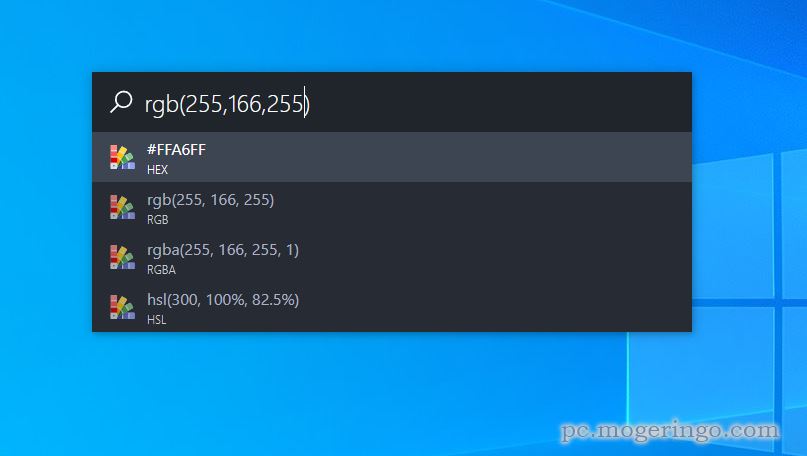
Web制作やデザイナーさんには嬉しい機能でカラーコードを変換する機能があります。
RGBをHEXやHSL、16進数に変換もできます。
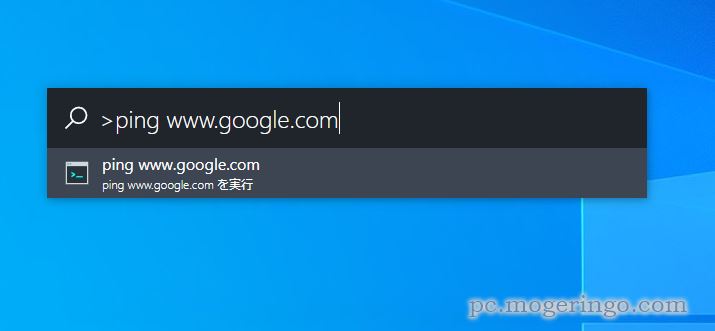
コマンドに「>」を入力するとコマンドラインを実行できます。
「ping」「tracert」「netuse」などちょっと詳しい人はコマンドラインを使う場面が
あると思いますが、とても便利です。
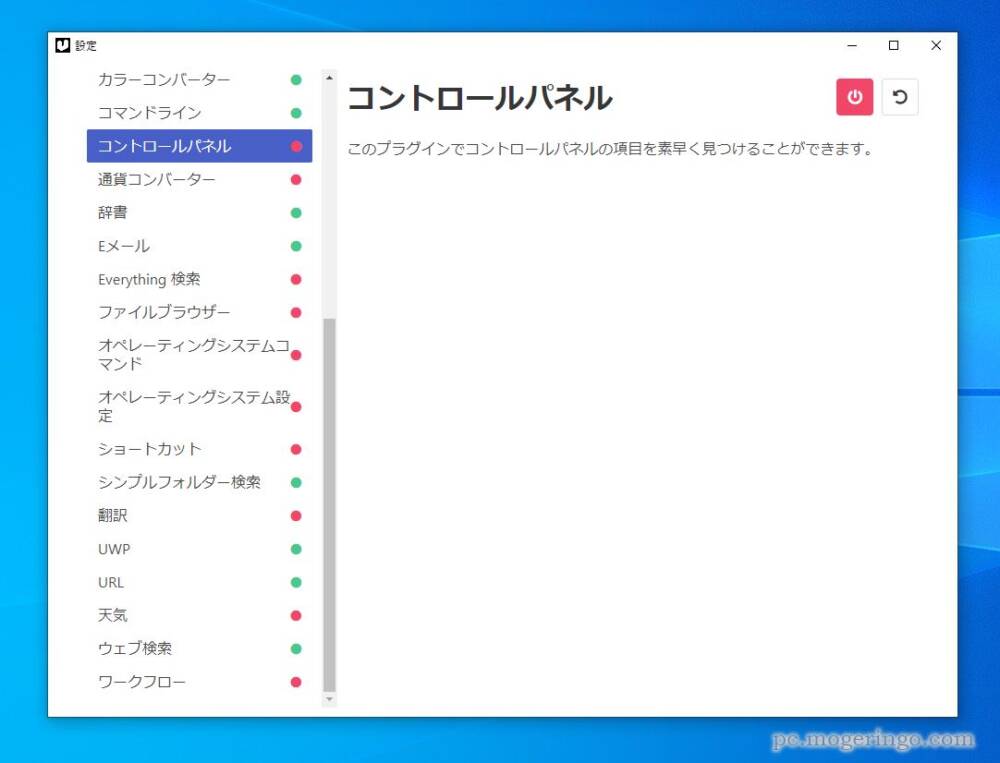
その他にもまだまだプラグインの有効化をすると使えるコマンドが用意されています。
辞書機能やコントロールパネル実行、天気やシャットダウンなどのシステムコマンドも
実行可能にできます。
レビュー
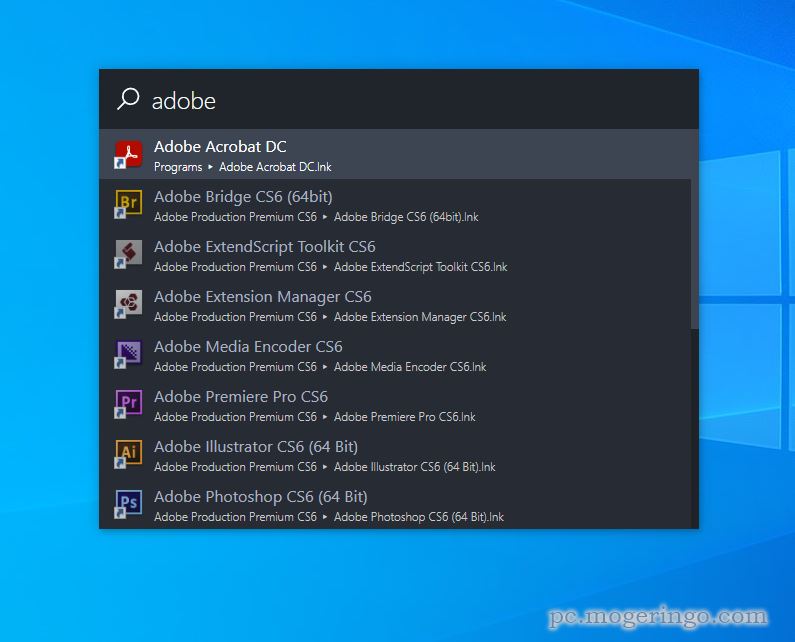
とてもシンプルですっきりしたデザインで使いやすいコマンドランチャー。
あまりの高機能に全部は紹介しきれませんが、
よく見かけるドック型、アイコンを並べたりするランチャーなどよりも設定も簡単です。
アプリケーションなどは自動でインデックスを定期的に行い
常に新しいアプリを自動で検索してくれます。
動作も軽快でとても使いやすいコマンドランチャーです。
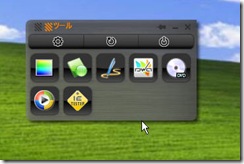
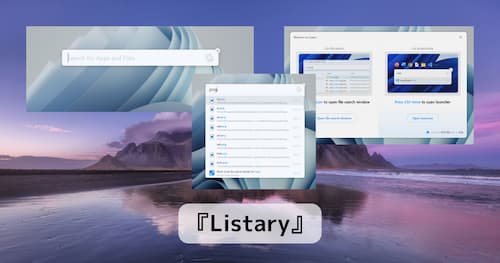

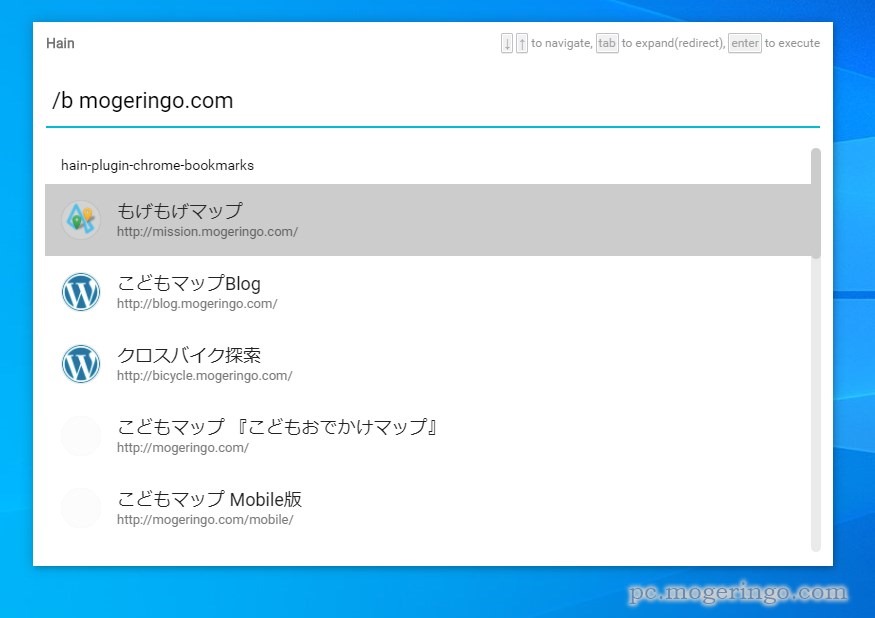

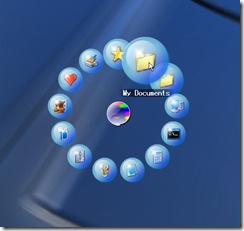


コメント